Данная статья является переводом официальной документации LuxCoreRender.
Документация LuxCoreRender на русском языке
Сетевой рендеринг
Использование
Краткое руководство по использованию сетевого рендеринга:
- Экспортируйте свою сцену в бинарный формат (.bcf)
- Откройте PyLuxCoreTool на главном компьютере, выбрав LuxCore Network Render в Blender или через командную строку
- Нажмите “add job” и выберите бинарную сцену luxcore (.bcf)
- На клиентских компьютерах, которые должны выполнять рендеринг, откройте pyluxcoretool и выберите “netnode”
- Нажмите “Start node”
Если вы хотите, чтобы мастер-компьютер участвовал в рендеринге, выполните те же шаги для клиента (откройте pyluxcoretool во второй раз).
Установка на MacOS
Python3, pip3 и PySide2 должны быть установлены.
Плагин предполагает, что python3 доступен из /usr/local/bin или из /usr/local/sbin. Если у вас нестандартный путь установки, вы можете добавить символические ссылки. Если у вас не установлен Python3, то самый простой способ установить всё так:
brew install python3
brew install pip3
pip3 install PySide2
Если вы используете pyenv, то вам также может потребоваться установить brew.
/usr/local/bin/pip3 install PySide2
Материалы
Matte

Matte представляет собой матовую, диффузную поверхность и рендерится очень быстро и эффективно. Matte не имеет каких-либо бликов, поэтому он хорошо работает для небольших фоновых объектов и тестовых рендеров. Он может представлять матовые поверхности, такие как матовый пластик, глина, бетон, неполированный камень и гипсокартон.
Параметры
Diffuse Color
Это основной цвет материала. Пожалуйста, избегайте использования значения цвета выше 0.8, так как в реальном мире нет материала, который был бы таким ярким или насыщенным.
Sigma
Параметр sigma определяет, насколько шероховатая поверхность, при значении ноль будет абсолютно гладкой. В реальном мире очень грубый материал будет иметь значение Sigma не более 30 градусов. Чем шероховатее поверхность, тем больше света отражается назад под углами скольжения, придавая ей более плоский вид.
Matte Translucent

Matte Translucent позволяет пропускать свет через материал. Он хорошо подходит для пластиковых крышек ламп, где Glossy Translucent просто добавит время расчета, а также для матовых полимеров, некоторых тусклых органических материалов (таких как сыр или банановая кожура) и для некоторых видов текстиля.
Параметры
Reflection Color
Этот основной цвет определяет цвет света, который рассеивается на поверхности материала. Любой оставшийся свет пройдет через материал. Чтобы получить высокопрозрачный материал, это значение должно быть темного цвета, чтобы позволить свету проходить через него. Чтобы получить темный материал, выберите темный цвет отражения и темный цвет пропускания/объема, чтобы материал поглощал свет.
Transmission Color
Этот параметр определяет цвет света, который проходит через материал. Этот цвет применяется равномерно к пропускаемому свету, независимо от толщины объекта, и может сделать ваш объект неестественно однородным по цвету. Для достижения наилучших результатов вы должны оставить это значение равным 1.0 (полностью белый) и назначить материалу объем и использовать его, чтобы придать материалу его внутренний цвет. Этот способ учитывает объемное поглощение цвета и подповерхностное рассеивание.
Sigma
Параметр sigma определяет, насколько шероховатая поверхность, при значении ноль будет абсолютно гладкой. В реальном мире очень грубый материал будет иметь значение Sigma не более 30 градусов. Чем шероховатее поверхность, тем больше света отражается назад под углами скольжения, придавая ей более плоский вид.
Glossy

Glossy материал представляет собой диффузную поверхность с лаковым покрытием. Он хорошо подходит для большинства пластиков, лакированного дерева, глазурованной керамики (фарфор/плитка) и мокрых поверхностей. С включенной опцией multibounce, материал будет иметь мягкий вид, имитируя рассеяние пухом или волосами, что делает его хорошо подходящим для рендеринга многих типов ткани.
Параметры
Diffuse Color
Это цвет матового базового слоя, и он будет основным цветом материала.
Specular Color и IOR
Это цвет глянцевого покрытия. Во многих реальных материалах весь цвет лежит в основе, а не в глянце, поэтому этот цвет часто следует оставлять серым (например, краска на фарфоре наносится перед глазурью, поэтому текстура краски должна быть только на диффузном канале). Более темные цвета сделают материал менее блестящим, особенно под маленькими углами. При желании вы можете указать показатель преломления (IOR) для материала покрытия, однако это не позволит вам окрасить покрытие, оно всегда будет серым. Это может быть полезно, если вы хотите указать конкретный материал, из которого состоит покрытие. Например, влажный пол будет иметь IOR = 1.333, IOR воды.
Specular Color не должен быть установлен выше, чем около 0.25, и многие повседневные материалы будут иметь гораздо более низкие значения, такие как 0.03-0.05.
Roughness
Этот параметр определяет, насколько блестящий материал. Более низкие значения более блестящие, 0.0 – идеальный отражатель, а 0.8 – матовый. Значения между 0.8 и 1.0 являются нереальными “супер-матовыми” и их следует избегать.
Absorption Color/Depth
Это позволяет вам указать цвет и глубину поглощения света глянцевым покрытием. Обратите внимание, что, поскольку это поглощающий цвет, он будет работать “в обратном направлении”. Установка этого параметра на синий заставит синий свет поглощаться, оставляя желто-оранжевый оттенок. Чтобы аннулировать этот параметр, установите цвет полностью черный (0.0).
Multibounce
Этот параметр будет имитировать свет, рассеянный на поверхности такими вещами, как пух или тонкие волосы. Это полезно при использовании Glossy материала для кожи или ткани и придаст мягкий, нечеткий вид.
Glossy Translucent

Glossy Translucent представляет собой диффузную поверхность с компонентом пропускания света и слоем глянца. Этот материал хорошо подходит для большинства органических материалов, включая кожу, внутренние органы, листья, глаза, молоко, кетчуп, инородную слизь и т.д. Этот материал может также хорошо работать для мыла и некоторых пластмасс.
Параметры
Diffuse Color
Это цвет матового базового слоя, и он будет основным цветом материала, если он установлен выше 0.4-0.5 или около того. Diffuse Color – это цвет, отраженный от поверхности, и любой не отраженный свет пропускается. Поэтому, чтобы получить высокопрозрачный материал, вам нужно использовать более темный Diffuse Color.
Transmission Color
Этот параметр определяет цвет света, который проходит через материал. Для достижения наилучших результатов вы должны оставить это значение как 1.0 (полностью белый) и назначить материалу объем и использовать его, чтобы придать материалу его внутренний цвет. Этот способ учитывает объемное поглощение цвета и подповерхностное рассеяние. Цвет из Transmission Color параметра применяется равномерно к проходящему свету и может заставить ваш объект выглядеть неестественно однородным по цвету, поэтому рекомендуется использовать объем.
Specular Color и IOR
Это цвет глянцевого покрытия. Во многих реальных материалах весь цвет лежит в основе, а не в глянце, поэтому этот цвет часто следует оставлять серым (например, краска на фарфоре наносится перед глазурью, поэтому текстура краски должна быть только на диффузном канале). Более темные цвета сделают материал менее блестящим, особенно под маленькими углами. При желании вы можете указать показатель преломления (IOR) для материала покрытия, однако это не позволит вам окрасить покрытие, оно всегда будет серым. Это может быть полезно, если вы хотите указать конкретный материал, из которого состоит покрытие. Например, влажный пол будет иметь IOR = 1.333, IOR воды.
Specular Color не должен быть установлен выше, чем около 0.25, и многие повседневные материалы будут иметь гораздо более низкие значения, такие как 0.03-0.05.
Roughness
Этот параметр определяет, насколько блестящий материал. Более низкие значения более блестящие, 0.0 – идеальный отражатель, а 0.8 – матовый. Значения между 0.8 и 1.0 являются нереальными “супер-матовыми” и их следует избегать. Если ваш экспортер использует настройку экспоненты для контроля шероховатости, то более высокие значения становятся более блестящими, а 0 – матовым. Чтобы преобразовать показатель экспоненты в шероховатость, используйте следующую формулу: ROUGH = SQRT(2 / (EXPONENT + 2))
Absorption Color/Depth
Это позволяет вам указать цвет и глубину поглощения света глянцевым покрытием. Обратите внимание, что, поскольку это поглощающий цвет, он будет работать “в обратном направлении”. Установка этого параметра на синий заставит синий свет поглощаться, оставляя желто-оранжевый оттенок. Чтобы аннулировать этот параметр, установите цвет полностью черный (0.0).
Multibounce
Этот параметр будет имитировать свет, рассеянный на поверхности такими вещами, как пух или тонкие волосы. Это полезно при использовании Glossy материала для кожи или ткани и придаст мягкий, нечеткий вид.
Two-Sided
Этот параметр активирует второй набор параметров Specular Color, Absorption Color и Roughness для задней поверхности материала, то есть со стороны, противоположной нормали.
Metal

Metal материал представляет собой общую металлическую поверхность. Он поддерживает любой цвет в качестве основы, а также загрузку пресетов, таких как алюминий и золото.
Параметры
Color/Fresnel Texture
Этот параметр определяет основной цвет металла. Пресеты металлов также можно загрузить с помощью текстуры Френеля. Файлы Fresnel NK с измеренными данными также можно использовать в форматах Sopra или Luxpop.
Roughness
Этот параметр определяет, насколько блестящим является материал, изменяя микро-шероховатость. При более низких значениях, материал будет блестеть, 0.0 – идеальный отражатель, а 0.8 – матовый. Значения между 0.8 и 1.0 являются нереальными “супер-матовыми” и их следует избегать.
Mirror

Материал Mirror представляет собой идеально зеркальное отражение.
Параметры
Reflection Color
Это цвет зеркала. Регулировка этого параметра будет контролировать видимую “яркость” “зеркального мира”. Значение около 0.55-0.65 является хорошей отправной точкой.
Thin Film
Этот параметр позволяет определить пленочное покрытие сверху. Это обычно приводит к радужному цвету отражения. У этого параметра есть два контроля, Depth и IOR. IOR должен соответствовать материалу вашего покрытия (чистящий раствор, который может оставить такую пленку, имеет IOR ~ 1.3-1.35, поскольку он почти полностью состоит из воды). Вы можете изменять параметр thickness для достижения желаемого эффекта. Thickness (толщина) в несколько сотен нм приведет к наиболее выраженному эффекту.
Glass

Материал Glass представляет собой гладкое диэлектрическое вещество. Он хорошо работает для таких материалов, как стекло, кристаллы, прозрачная жидкость, прозрачный пластик и драгоценные камни.
Параметры
IOR
Показатель преломления для материала. Это значение определяет общий вид материала и должно быть установлено в соответствии с материалом, который вы пытаетесь смоделировать.
Reflection Color
Это цвет света, отраженного от поверхности.
Transmission Color
Это цвет, по которому свет будет фильтроваться после прохождения. Цвет, заданный здесь, будет применен к материалу равномерно, вместо этого вы можете получить цвет из объема объектов.
Architectural
Эта опция отключает рефракцию во время прохождения света. Результат состоит в том, что прохождение света будет выглядеть так, как будто у стекла был IOR 1.0, в то время как отражения будут использовать указанный IOR. Полученное стекло покажет только цвета прохождения/отражения и эффекты объема. Вы можете включить эту опцию для тонкого листа стекла, такого как окно. Разница итогового рендера будет минимальной, и она будет рендериться намного быстрее, так как вычислений будет меньше. Тем не менее, отключите его на любом изогнутом стекле, так как это сделает объект поддельным.
Есть несколько других важных особенностей Architectural режима, помимо сокращения необходимых расчетов материала. Поскольку во время прохождения света преломление отсутствует, Architectural стекло прозрачно для теневых лучей и для альфы, что не имеет место в неархитектурном режиме. Это особенно важно для оконного стекла. Поскольку оно прозрачно для теневых лучей, можно выполнять прямую выборку света через окно для внешних источников света, что значительно повышает эффективность рендеринга. И поскольку оно отражает, но по-прежнему сохраняет альфу, это позволяет вам иметь реалистичные внутренние отражения и поглощение на окнах, в то же время сохраняя возможность композитинга на заднем плане для создания вида за пределами окна.
Rough Glass

Материал Rough Glass представляет собой шероховатую диэлектрическую поверхность. Хорошо работает для матового стекла и некоторых видов льда.
Параметры
IOR
Показатель преломления для материала. Это значение определяет общий вид материала и должно быть установлено в соответствии с материалом, который вы пытаетесь смоделировать.
Reflection Color
Это цвет света, отраженного от поверхности.
Transmission Color
Это цвет, по которому свет будет фильтроваться после прохождения. Цвет, указанный здесь, будет применяться к материалу равномерно, независимо от толщины объекта. Возможно, вы захотите присвоить материалу объем, чтобы получить более точное поглощение в стекле. Если вы используете объём, установите этот цвет на белый.
Roughness
Этот параметр определяет, насколько прозрачным является материал, изменяя микро-шероховатость. Более низкие значения – более четкий результат, а 0.0 – идеально отражающая и пропускающая поверхность, как у стандартного стеклянного материала. Чем выше значение, тем шершавее поверхность, а при 0.8 поверхность будет матовой.
Car Paint

Car Paint – это продвинутый глянцевый материал, имитирующий диффузную поверхность с несколькими отражающими покрытиями. Очевидно, что он хорошо работает для автомобильной краски, но также хорошо подходит для любого вида “высокотехнологичной” окрашенной поверхности, такой как краска самолета, звездолета, футуристического оружия и т. д.
Пресеты
Предустановки доступны для некоторых красок. Они получены из документа, на котором был основан сам материал автомобильной краски.
Параметры
На первый взгляд параметры могут показаться сложными, но когда вы поймёте основы, эти параметры покажутся не такими сложными. Есть 12 параметров, но вы можете сгруппировать некоторые из них так, чтобы у вас получится только 6 (M1-3, R1-3, Spec col 1-3).
Вы работаете с тремя глянцевыми “слоями” автомобильной краски, и у каждого слоя есть три параметра, которыми можно управлять. В двух словах, они имеют зеркальный цвет (цвет/яркость), R (мощность Френеля) и M (шероховатость). Например, параметры первого слоя: “Specular color 1”, “R1”, “M1”. (примечание: термин “слои” немного ошибочен, так как они на самом деле не складываются, они просто выбираются случайным образом. Но этот термин будет использоваться здесь для удобства.)
При настройке слоев глянца, вам может быть проще всего отдельно настроить каждый слой, установив Specular color на двух других слоях в полностью черный, что позволяет вам настраивать значения M и R для каждого слоя по одному за раз. Вы обнаружите, что использование более высоких значений для M и R (таких как R = 0.9, M = 0.2) создает более “металлический” вид для этого слоя, в то время как более низкие значения (например, R = 0.01, M = 0.02) создает более “гладкий” или “восковой” вид.
Diffuse Color
Diffuse Color – это основной цвет материала. Старайтесь не превышать значение 0.8, поскольку в реальном мире нет цвета, который был бы таким насыщенным/ярким.
Specular Color
Это контролирует цвет и яркость отражений для каждого слоя. Увеличение значения этого цвета приведет к тому, что этот слой будет отражать больше света, создавая более сильное отражение. Если установить этот цвет на зеленый, то отражение серого объекта будет отображаться зеленым на поверхности автомобильной краски. Отражение красного объекта будет отображаться желтым (сочетание красного и зеленого).
R1-3
Значение R контролирует силу эффекта Френеля. При низких значениях R отражение будет почти полным, если смотреть под очень крутым углом. При высоких значениях отражения будут практически равномерно распределено по материалу. Как правило, вам нужно использовать более низкое значение R для самого яркого и глянцевого слоя и увеличить его для более тусклых слоев. То, как сильно нужно увеличить значение, будет зависеть от краски, которую вы моделируете.
M1-3
Этот параметр управляет тем, насколько сильно рассеиваются отражения. Может быть установлено от 0.0001 до 1.0. Более высокие значения заставят отражения рассеиваться больше.
Absorption Color и Depth
Color
Absorption означает, что свет, который достигает автомобильной краски, не отражается, а “проглатывается” ею. Если ваш источник света белый, то он состоит из равного количества красного, зеленого и синего. Если вы установите красный цвет поглощения, автомобильная краска будет поглощать красный и отражать зеленый и синий (что является бирюзовым цветом). Поглощение света работает по диффузному цвету автомобильной краски, а не по зеркальным слоям.
Depth
Параметр Depth (глубина) работает как коэффициент масштаба для поглощения цвета. Если установить значение 0.0 или цвет поглощения на чёрный, то поглощение света будет отключено.
Velvet

Материал Velvet представляет собой нечеткую, бархатистую поверхность. Это хорошо подходит для бархата и других видов ткани. Его внешний вид может сильно различаться, в зависимости от условий освещения, поэтому вам может быть проще использовать его в сочетании с другим материалом, например, с Glossy или Cloth.
Параметры
Thickness
Это определяет толщину “пуха” вдоль поверхности. Более высокие значения придают более явный нечеткий вид.
p1, p2, p3
Это три полинома, которые определяют вид пуха. Они довольно абстрактные, так что лучше просто поиграть с ними, пока не получите хороший результат.
Cloth

Материал Cloth имитирует тканую материю. Параметров модели слишком много, чтобы представлять их по отдельности, но доступны пресеты для типичных тканей, таких как джинсовая ткань, полиэфирная ткань, шерсть и шелк. Важное примечание: объект, которому вы назначаете этот материал, должен быть развернут с помощью UV карты, чтобы этот материал работал правильно.
Параметры
Preset Name
Доступны шесть предустановок с разными рисунками строчек. Приведенные ниже изображения отрендерены с одинаковыми диффузными и зеркальными цветами, но из-за различных рисунков строчек и зеркальности предустановок, внешний вид ткани меняется. Более сложные материалы ткани могут быть созданы с использованием текстур вместо сплошных цветов на диффузных и зеркальных каналах, а также путем смешивания с другими материалами, c такими как Velvet или Glossy Translucent.
Warp и Weft Diffuse Color
Диффузный базовый цвет волокон и основы ткани.
Warp и Weft Specular Color
Зеркальный цвет волокон и основы ткани.
Repeat U и V
Масштаб плетения в направлении U и V в соответствии с UV-разверткой.
Mix

Материал Mix – это специальный материал, который используется для объединения двух других материалов. Обратите внимание, что можно использовать один Mix материал в качестве компонента другого Mix материала. Таким образом учитываются сложные комбинации шейдеров.
Параметры
Material 1
Слот для присоединения первого компонента материала.
Material 2
Слот для присоединения второго компонента материала.
Mix Amount
Этот параметр указывает, насколько каждый компонент материала вносит вклад в конечный результат. При значении 0.0 получается только первый компонент, при 1.0 – только второй, все остальное где-то посередине. Количество смешивания также можно регулировать с помощью текстуры с плавающей запятой (в оттенках серого), чтобы смешивание можно было локализовать.
Обратите внимание, что смешивание объёмов невозможно. Любой объём, используемый Material 1 или Material 2, будет игнорироваться. Однако сам материал Mix может иметь объём.
Null

Null – это специальный материал, который не имеет видимой поверхности. Null можно использовать в сочетании с объёмом, поэтому объект выступает в роли контейнера для объёма.
Null и Mix материалы
Вместо смешивания материала с Null материалом, чтобы сделать его полупрозрачным, следует использовать параметр прозрачности материала, потому что он намного быстрее.
Null и объёмы
Null материал также можно использовать с объёмами для создания материала “только для объёма”. Это связано с тем, что LuxCoreRender использует настройки материала для определения поверхности материала, а настройки среды – для фильтрации света при его прохождении через материал. Поскольку Null определяет прозрачную поверхность, единственное, что появляется, это цветовая фильтрация по объему объекта. В результате получается меш, похожий на дым или пар. Null и объём также могут быть использованы для излучения света.
Glossy Coating

Glossy Coating – это материал, который представляет из себя “пустое глянцевое покрытие”. Он используется для добавления глянцевых слоев поверх других материалов. Это специальный Glossy материал, который не имеет собственного основного отражателя, а скорее берёт другой материальный нод в качестве своей основы.
Параметры
Base Material
Base Material является отражателем под глянцевым покрытием. Если вы используете Matte материал, результат будет таким же, как и у обычного Glossy материала. Материал, указанный здесь, может быть любым типом материала, включая Null, Mix или другой Glossy Coating материал. Единственное исключение состоит в том, что начальный нод в цепи не должен является Glossy Coating материалом, поскольку все Glossy Coating материалы должны иметь базовый материал.
Specular Color и IOR
Это цвет глянцевого покрытия. Во многих реальных материалах весь цвет лежит в основе, а не в глянце, поэтому этот цвет часто следует оставлять серым (например, краска на фарфоре наносится перед глазурью, поэтому текстура краски должна быть только на диффузном канале). Более темные цвета сделают материал менее блестящим, особенно под маленькими углами. При желании вы можете указать показатель преломления (IOR) для материала покрытия, однако это не позволит вам окрасить покрытие, оно всегда будет серым. Это может быть полезно, если вы хотите указать конкретный материал, из которого состоит покрытие. Например, влажный пол будет иметь IOR = 1.333, IOR воды.
Specular Color не должен быть установлен выше, чем около 0.25, и многие повседневные материалы будут иметь гораздо более низкие значения, такие как 0.03-0.05.
Roughness
Этот параметр определяет, насколько блестящий материал. Более низкие значения более блестящие, 0.0 – идеальный отражатель, а 0.8 – матовый. Значения между 0.8 и 1.0 являются нереальными “супер-матовыми” и их следует избегать. Если ваш экспортер использует настройку экспоненты для контроля шероховатости, то более высокие значения становятся более блестящими, а 0 – матовым. Чтобы преобразовать показатель экспоненты в шероховатость, используйте следующую формулу: ROUGH = SQRT(2 / (EXPONENT + 2))
Absorption Color/Depth
Это позволяет вам указать цвет и глубину поглощения света глянцевым покрытием. Обратите внимание, что, поскольку это поглощающий цвет, он будет работать “в обратном направлении”. Установка этого параметра на синий заставит синий свет поглощаться, оставляя желто-оранжевый оттенок. Чтобы аннулировать этот параметр, установите цвет полностью черный (0.0).
Multibounce
Этот параметр будет имитировать свет, рассеянный на поверхности такими вещами, как пух или тонкие волосы. Это полезно при использовании Glossy материала для кожи или ткани и придаст мягкий, нечеткий вид.
Текстуры
Текстуры изображений
Текстуры изображений – это двухмерные изображения, которые проецируются на трехмерные объекты. Эти текстуры могут быть использованы в различных каналах материала, например, в цвете и в рельефе. Как правило, UV-проецирование изображений на 3D-объектах регулируется 3D-приложением.
Форматы файлов
В качестве текстур можно использовать следующие форматы:
BMP (несжатый)
EXR
JPG
PNG
HDR (Analyze 7.5)
RAW (состоящий из очень простого заголовка (в ascii), затем данные изображения)
ASC (Ascii)
INR (Inrimage)
PPM/PGM (Portable Pixmap)
PAN (Pandore-5)
DLM (Matlab ASCII)
В большинстве случаев PNG-файлы лучше всего подходят для текстурирования в LuxCoreRender. Изображения TIF и PSD (Photoshop) могут работать на некоторых платформах.
Параметры текстуры изображения
При использовании изображения в качестве текстуры, в любом канале материала доступны несколько параметров:
- Gamma – значение гамма-коррекции для текстуры. 1.0 не повлияет на текстуру и это нужно тогда, когда вам необходимо использовать фактические значения RGB, закодированные в текстуре, например, для карты рельефа (bump) или зеркальной карты (specular). Если вы хотите, чтобы текстура цветного изображения отображалась так же, как изображение на экране, то вы должны установить для неё ту гамму, с которой она была построена, что, вероятно, составляет 2.2.
- Gain – коэффициент масштаба, который будет применен к изображению.
Процедурные текстуры
Процедурные текстуры определяются математически, что означает, что значение текстуры (или цвет) в любой заданной точке вычисляется программой, а не определяется существующим растровым изображением. Комбинируя различные текстуры, можно создавать очень сложные материалы. В то же время, использование процедурных текстур может быть очень эффективным по времени расчёта, поскольку UV-карты не требуются. Многие из процедурных текстур полностью трехмерны, что означает, что, независимо от формы объекта, они всегда будут идеально соответствовать краям. Недостатком расчета LuxCoreRender значений текстуры является то, что ваше 3D-приложение может не отображать предварительный просмотр для всех текстур. Более сложные процедурные текстуры также могут увеличить время рендеринга.
Процедурные текстуры LuxCoreRender очень гибкие и охватывают широкий спектр различных видов. Их можно комбинировать, используя вспомогательные текстуры mix/add/subtract/multiply для математических операций. Большинство текстур генерируют шум, в зависимости от размера и глубины шума. Размер шума регулирует масштаб текстуры, а глубина шума регулирует количество деталей. Увеличение глубины даст более мелкие детали, но также будет медленнее рендеринг.
Обратите внимание, что из-за разной аппаратной архитектуры графических процессоров обычно лучше избегать процедурных текстур при рендеринге с OpenCL. Они могут увеличить время компиляции ядра, и скорость рендеринга страдает больше, чем на процессорах.
См. примеры текстур здесь:
https://wiki.luxcorerender.org/LuxCoreRender_Procedural_Textures
Спектральные текстуры
Спектральные текстуры представляют собой набор цветных текстур, которые определяют фактический спектр света, а не цвет RGB. Они в основном используются для поглощения и излучения, но при желании могут использоваться в любом цветовом поле.
Blackbody
Указав температуру цвета, вы можете легче получить правильный цвет освещения в вашей сцене. Некоторые общие температуры цвета для обычных источников света:
- Свечи (1850K)
- Лампа накаливания (2500K)
- Галоген (3000K)
- Флуоресцент (4200K)
- Солнце (5000-6500K)
Color Depth
Выходное значение: цвет
Color Depth, также известный как цвет на глубине, является текстурой, разработанной для упрощения настройки поглощения. Обычно вы устанавливаете поглощение, определяя цвет, который будет поглощаться, в результате чего управление цветом будет происходить “задом наперед”. Эта текстура позволяет вам установить желаемый цвет результата и то, как далеко свет должен проникнуть до достижения этого цвета.
Параметры
Transmission color – итоговый цвет проходящего света, когда он достигает определенной глубины
Depth – глубина (в метрах) на которой достигается указанный цвет из параметра Transmission color
Объёмы
LuxCoreRender включает в себя гибкую и мощную систему объёма, которая управляет поведением света, когда он движется сквозь объекты или в пространстве между объектами. С помощью объёмов вы можете создавать видимые солнечные лучи в пыльной комнате или апельсиновый сок или что-нибудь промежуточное между ними. Доступны три типа объёмов для имитации широкого спектра объёмных эффектов.
Типы объёмов
Clear Volume

Clear Volume – это простой объём, который имеет преломление и поглощение. Он в первую очередь предназначен для использования с прозрачными материалами, такими как цветное стекло. Он также может быть использован для добавления дополнительного реализма к полупрозрачным материалам с минимальными затратами по производительности. Он имеет два свойства: IOR (показатель преломления) и Absorption Color (цвет поглощения).
Absorption Color
Это основной цвет объёма. Он определяет, как свет теряется (поглощается) при прохождении через объём, делая цвет темнее и насыщеннее, чем дальше он проходит через объём. У вашего экспортера будет настройка “Color at Depth”, которая будет соответствовать объёму поглощающего цвета на указанной глубине.
Index of Refraction
Показатель преломления определяются значением IOR. У вашего экспортера будут готовые пресеты для наиболее распространенных объёмов. Важно отметить, что единственным материалом, который будет использовать эту настройку IOR, является Glass. Другие пропускающие материалы (Null, Matte Translucent и Glossy Translucent) не поддерживают преломление.
Homogeneous Volume

Homogeneous Volume представляет собой объём с равномерным распределением микроскопических частиц. Он может быть использован для подповерхностного рассеивания (SSS), например, при создании молока или апельсинового сока. Он также может быть использован для рассеивания в атмосфере, например, в пыльной комнате с видимыми солнечными лучами.
Обратите внимание, что атмосферное рассеивание очень слабое. Установите Scattering Color на полностью белый и попробуйте установить Scattering Scale на 0.001. Чтобы эффективно имитировать атмосферу, вы должны оставить отключенным multiscattering в вашем экспортере. Это значительно уменьшит шум в сцене. Multiscattering (многократное рассеивание) должно использоваться в объёмах с сильным рассеиванием, в таких как молоко или апельсиновый сок. Homogeneous объём использует тот же показатель преломления (IOR) и поглощение (Absorption Color), что и Clear объём. В дополнение к ним, у него есть два дополнительных параметра, Scattering Color (цвет рассеивания) и Scattering asymmetry (асимметрия рассеивания).
Scattering Color
Scattering Color определяет цвет и плотность частиц. Более высокие значения дают более плотный результат. Этот элемент управления также может влиять на цвет вашего объёма, но цвет будет определяться в первую очередь параметром Absorption Color.
Хотя Scattering Color имеет значения красного, зеленого и синего цветов, он не ограничен этим диапазоном. Вы можете указать значения выше 1.0 (чисто белый). На самом деле, для густых внутренних объёмов вам часто нужно использовать значения в диапазоне 30-1000. Чтобы облегчить работу с этим широким диапазоном значений, ваш экспортер предоставит вам набор значений RGB и коэффициент масштабирования, на который будут умножены значения RGB.
Scattering asymmetry
Значение Scattering asymmetry определяет направление рассеивания. Положительное значение – это, в первую очередь, рассеивание вперед (свет рассеивается в том же направлении, из которого пришёл луч), а отрицательное значение – в обратном направлении (туда, откуда пришёл луч). Прозрачные частицы имеют более прямое рассеивание, а непрозрачные частицы – более обратное рассеивание. При значении по-умолчанию (0.0) свет рассеивается равномерно во всех направлениях.
Heterogeneous Volume
Heterogeneous объём является самым мощным (а также самым медленным) из трёх типов объёмов. Он имеет те же функции, что и Homogeneous объём, но также включает поддержку отскоков лучей. Это означает, что он может работать с объёмами, у которых различные внутренние свойства, например, с такими как облака, дым и туман. Он имеет те же свойства, что и Homogeneous объём, с одним дополнительным параметром, step size (размер шага). Heterogeneous объём также можно использовать в качестве внешнего объёма, хотя это вызывает существенные затраты в плане производительности (даже если не используется многократное рассеивание) и в большинстве случаев не рекомендуется.
Clear и Homogeneous объёмы оценивают свойства объёма только один раз, когда луч света входит в объём. Они предполагают, что все свойства остаются постоянными, вплоть до другой стороны объёма. Для спрошных объёмов это полезная оптимизация. Однако если объём не является однородным (например, как у облака), это приводит к тому, что размытые детали и края контейнера объёма становятся видимыми. Чтобы обрабатывать изменяющиеся детали, Heterogeneous объём подразделяет путь прохождения света внутри объёма на несколько под-путей и оценивает свойства в каждой точке под-пути.
Step Size
Step Size (размер шага) определяет расстояние (в метрах) между под-путями лучей света. Меньшие значения Step Size дают большую детализацию объёма, но рендеринг происходит медленнее. Установка слишком большого значения Step Size может привести к блочному или шумному объёму.
Volume Priority
Объёмы имеют параметр приоритета, который является целым числом.
В областях, где объёмы пересекаются, выбирается объём с наивысшим приоритетом, который заменяет все остальные объёмы.
Волосы и мех
LuxCoreRender включает в себя примитив прядей, позволяющий эффективно рендерить большие коллекции тонких прядей, таких как волосы, мех, трава и т. д. Он загружает наборы кривых в формате cemyuskel волос и тесселирует их во время загрузки. Поскольку пряди создают фактическую геометрию, они могут использовать материалы и поддерживать все световые эффекты, включая отражения, преломления, тени и общее освещение, в том числе друг от друга (например, самозатенение).
Параметры тесселяции
Примитив пряди включает в себя несколько различных методов для приведения волос в окончательную форму, а именно:
Ribbon (лента)
Этот режим рендерит пряди в виде простых лент из треугольников. Примитив включает в себя данные о положении камеры, позволяя всем лентам смотреть в сторону камеры. Этот режим может занимать много памяти, поэтому вместо него следует использовать режим Adaptive Ribbon. Это даст аналогичные результаты с меньшим потреблением памяти.
Adaptive Ribbon (адаптивная лента)
Этот режим строит пряди в виде кривых, а затем объединяет их в ленты треугольников. Как и в режиме простой ленты, он включает в себя данные о положении камеры и будет использовать их, чтобы все ленты были обращены к камере. Кроме того, этот режим будет автоматически регулировать количество полигонов каждой ленты, чтобы избежать создания ненужной геометрии. Этот режим рекомендуется для большого количества очень тонких прядей, таких как волосы, мех или трава.
Параметры
Max depth
Максимальная глубина тесселяции для прядей. Если рендер показывает волоски с острыми углами вместо плавных кривых, попробуйте увеличить это значение.
Max error
Максимальная погрешность при тесселяции. Меньшие значения используют больше памяти, но могут предотвратить появление пятен или сломанных волос. Если рендер показывает волосы с острыми углами, вместо гладких кривых, попробуйте уменьшить это значение.
Solid
Solid режим строит волосы в виде цилиндрических мешей. Этот режим очень реалистичен, но также требует большого объема памяти. В большинстве случаев Adaptive Solid режим должен давать аналогичные результаты с меньшим потреблением памяти.
Параметры
Side count
Количество сторон каждого цилиндра. Более высокие значения дают более плавный результат, но используют больше памяти.
Cap bottom
Включает или отключает заглушки на корни прядей.
Cap top
Включает или отключает заглушки на кончиках прядей.
Adaptive Solid
Adaptive Solid режим строит волоски из цилиндров и адаптивно тесселирует их в зависимости от положения камеры. Этот режим хорошо работает для небольшого количества толстых волосков, таких как иглы дикобраза.
Параметры
Side count
Количество сторон каждого цилиндра. Более высокие значения дают более плавный результат, но используют больше памяти.
Cap bottom
Включает или отключает заглушки на корни прядей.
Cap top
Включает или отключает заглушки на кончиках прядей.
Max depth
Максимальная глубина тесселяции для прядей. Если рендер показывает волоски с острыми углами вместо плавных кривых, попробуйте увеличить это значение.
Max error
Максимальная погрешность при тесселяции. Меньшие значения используют больше памяти, но могут предотвратить появление пятен или сломанных волос. Если рендер показывает волосы с острыми углами, вместо гладких кривых, попробуйте уменьшить это значение.
Освещение
Источники света Area и Mesh
Наиболее распространенный способ освещения в LuxCoreRender – использование источников света Area. С этим источником света вы можете моделировать широкий спектр освещения. Он поддерживает общие настройки, такие как мощность и цвет, но также позволяет контролировать угол распространения, а также форму излучаемого света с помощью IES файлов.
Другой распространенный способ – использование mesh источников света. Этот тип освещения поддерживает те же функции, что и area источники света, но также имеет текстурированное освещение. Поскольку mesh источники света являются объектами, вы можете назначить весь объект для излучения света, например, вольфрамовую нить в лампочке или галогеновую лампу. В общем, рекомендуется использовать mesh источники света с как можно меньшим количеством полигонов, чтобы уменьшить время рендеринга.
Объекты излучают свет только в том направлении, которое указывают нормали полигонов объекта.
Environment освещение
Environment освещение полностью охватывает сцену, освещая её со всех сторон. Обычно оно используется для environment mapping, хотя также может использоваться для добавления environment со сплошным цветом. Для этого типа освещения используется hemi источник света, который принимает environment карты.
Environment освещение обычно выполняется с помощью изображений HDR (с высоким динамическим диапазоном), но можно также использовать изображения с низким динамическим диапазоном (например, JPG или PNG), но в этом случае вы можете добавить дополнительное освещение к сцене, чтобы избежать получения слабо контрастного рендера. Это не нужно для HDR environment карт, которые можно использовать как единственный источник света для создания реалистичного освещения. Обратите внимание, что позиция hemi источника света в сцене не имеет значения, влияет на результат только его вращение.
На странице “External Resources” есть несколько ссылок на сайты, предлагающие бесплатные и качественные HDR. Также простой веб-поиск по “hdri maps” или “hdr maps” даст много результатов. Вы также можете создавать свои собственные карты HDR с помощью LuxCoreRender с помощью environment/panorama камеры.
Солнце и небо
Источники света Sun и Sky создают систему освещения, которая имитирует свет солнца и атмосферы на основе направления солнечного света в сцене и параметра turbidity (мутность), который определяет чистоту неба. Как угол наклона Sun источника света, так и чистота неба влияют на цвет света.
Обратите внимание, что Sun источник света очень яркий (как и в реальной жизни), поэтому вам, возможно, придется уменьшить параметр Gain, если у вас есть другие источники света в сцене. Другие источники света могут выглядеть так, как будто они даже не излучают свет, но на самом деле они подавлены солнцем. Можно использовать этот источник света только с солнцем, только небом или по-умолчанию с солнцем и небом. Если вы хотите более мягкие тени, попробуйте у солнца настроить параметр Relative Size (относительный размер).
Обратите внимание, что позиция sun источника света в сцене не имеет значения, на результат влияет только его вращение.
Point (точечный) источник света
Point источники света – это бесконечно маленькие источники света, которые излучают свет во всех направлениях. В большинстве случаев для вашей сцены рекомендуется использовать только mesh/area и environment источники освещения, а не point или spot. Это связано с тем, что point и spot источники света не имеют эквивалента в реальном мире, поскольку источник света представляет собой бесконечно малую точку. В результате они имеют тенденцию производить неестественно жесткое освещение и резкие тени.
Spot источники света
Spot источники света – это бесконечно маленькие источники света, которые излучают свет в форме конуса. Помимо цвета и позиции, может быть задана ширина конуса (как количество градусов от центральной линии, по которой он будет расширяться), и есть параметр, чтобы ослаблять интенсивность к краю.
Как и в случае point источников света, рекомендуется использовать только mesh/area источники света и environment освещение. Это связано с тем, что point и spot источники света не имеют эквивалента в реальном мире, поскольку источник света представляет собой бесконечно малую точку.
Projector
Как point, так и spot источники света могут распределять свой свет и цвет в соответствии с изображением. При spot освещении это создает эффект, похожий на то, что проецируется с проектора. При point освещении изображение сферически накладывается.
IES данные
С помощью IES файлов вы можете получить схему распределения света реального светильника. Это уменьшит время рендеринга, так как вам не понадобится отражающий или Glass материал для повторения формы. Area, spot и point источники света поддерживают IES файлы.
Карты нормалей
Normal mapping – это процесс использования текстуры для изменения нормалей поверхности объекта. Его можно использовать для добавления деталей в более низкополигональный меш из сгенерированной текстуры или с помощью данных, запеченных в результате скульптинга или displacement.
Использование
Карты нормалей загружаются через нод Image Map и с помощью опции Normalmap. Затем нод может быть подключен к любому bump слоту материала. Высота выпуклостей карты нормали может быть отмасштабирована с помощью параметра Height. Значение Height равное 1.0 будет высотой текстуры по-умолчанию.
В отличие от обычных карт рельефа (bump map) масштаб карты нормалей относителен. Например, 0.5 – это половина выпуклости текстуры. Таким образом, вы в основном будете оставлять параметр Height на 1.0 для карт нормалей. Как и с любым изображением, объект должен иметь UV-координаты для использования карты нормалей.
Смешивание с другими текстурами
Текстура карты нормалей действует как специальная текстура с плавающей запятой (в серых оттенках) и может быть смешана с другими текстурами с плавающей запятой, используя нод Math для создания сложных карт рельефа.
Light Group
Light Groups – это функция, которая может помочь вам составить и оценить освещение вашей сцены. Это позволяет объединять один или несколько источников света в группы и изменять их интенсивность и цвет в процессе рендеринга.
Light Groups предназначены для помощи в настройке правильного сочетания источников света, но для любого окончательного рендеринга желательно правильно отрегулировать значения интенсивности света перед началом рендеринга. Причина этого заключается в том, что LuxCoreRender расчитывает важность различных источников света по их начальной яркости. Если источник света сильно повышен, это увеличит уровень шума на изображении. Кроме того, корректировки цвета света являются приблизительными, а установка цвета с самого начала приведет к более точному рендерингу.
Чтобы использовать Light Groups, сначала необходимо создать новые группы в экспортере, а затем назначить объекты источников света (или mesh источники света) в соответствующие группы. Присвоение каждого источника света отдельной группе не требуется, поскольку любой источник света, который не назначен, будет автоматически назначен группе источников света по-умолчанию.
Общие советы для тех, кто планирует интенсивное использование Light Groups:
- Источник света должен быть всегда белым (вы можете изменить цвет Light Group после рендеринга).
- Мощность всех источников света должна быть примерно одинаковой (опять же, вы можете изменить мощность Light Group после рендеринга)
Параметры
Gain: Это контролирует интенсивность источников света в текущей Light Group. Обратите внимание, что значение Gain не контролирует фактическую интенсивность света в сцене; он просто контролирует, как значительно источники света в этой группе влияют на рендеринг. Увеличение значения Gain сделает уже отрендеренные сэмплы этого света более яркими, но это не сделает свет более дальним от источника.
Color: Этот параметр изменяет цвет света. Обратите внимание, что это множитель.
Temperature: Этот параметр изменяет цвет источника света в зависимости от температуры. Это значение также умножается на исходный цвет света.
Shadowcatcher
Обзор
Начиная с версии 1.6 материалы LuxCore имеют опцию shadowcatcher. Он предназначен для использования в композитинге, например, для интеграции отрендеренного 3D-объекта в фотографию.
Материал shadowcatcher будет прозрачным в местах попадания прямого света, а затененные области останутся непрозрачными.
Непрозрачность тени может контролироваться прозрачностью материала.
На цвет тени может влиять цвет материала.
Любой материал может выступать в качестве shadowcatcher, но нет смысла использовать чисто зеркальный материал без рассеянного отражения, например, Glass или Mirror.
Обычно матовый материал лучше всего подходит для shadowcatcher.
Поддерживаемые движки рендеринга
Параметр shadowcatcher поддерживается движками Path и Tiled Path (как CPU, так и OpenCL), но не поддерживается движками Bidir и BidirVCM.
Тем не менее, можно использовать альфа-канал, сгенерированный при рендеринге с использованием движка path, для композитинга изображений.
Подсказки
- При использовании sky light в качестве окружения, включите опцию “Ground Color” и установите цвет земли на черный.
- При использовании изображений в качестве среды (например, HDRI) включите опцию “only sample upper hemisphere”.
Это предотвращает попадание света на shadowcatcher снизу, что приводит к лучшей альфа-прозрачности.
Камеры
Перспективная камера
Перспективная камера – это тип камеры, который похож на камеры в большинстве 3D-пакетов: она создает перспективное изображение из трехмерной сцены.
Field of View
Значение Field of View указывает угол между камерой и самой левой и самой правой видимыми точками в сцене (или самой верхней и нижней точками, если изображение вертикальное). Экспортер обычно получает эту информацию от выбранной в сцене камеры, но значение может быть переопределено.
Depth of Field
Depth of Field указывает на то, как чётко или размыто будут выглядеть объекты, которые не в фокусе. В LuxCoreRender это работает так же, как и в реальной камере, устанавливая значение диафрагмы (f-stop). Меньшая диафрагма создает более мелкую (размытую) глубину резкости.
Focus distance – это расстояние между камерой и фокусом, точкой в сцене, которая будет в фокусе. Вы можете использовать объект или значение расстояния, чтобы установить фокусное расстояние. Простой способ использовать эту функцию – создать Empty объект и использовать его в качестве фокуса. Вы можете использовать любой mesh-объект, но имейте в виду, что его origin будет отмечать точку фокуса, и она не обязательно будет находиться на поверхности объекта.
Shutter
Параметры shutteropen и shutterclose в файле .lxs обычно используются для Motion Blur.
Lens Shift
Lens Shift – это объектив, который может перемещать положение горизонта вверх или вниз без внесения искажения перспективы в вертикальном направлении. Это может быть полезно для архитектурных перспектив, где большая часть объекта находится выше горизонта.
Единицей измерения сдвига объектива является размер (горизонтальный или вертикальный, в зависимости от того, какое из двух значений больше) изображения. Например, использование горизонтального значения в 0.5 приведет к изображению, левый край которого находится прямо перед камерой.
Clipping
Clipping камеры скрывает часть сцены в зависимости от расстояния до камеры. Два параметра, Start и End, обозначают видимую область. Все, что снаружи, будет невидимым для камеры. Геометрия, которая скрыта с помощью Clipping, все еще учитывается для расчетов освещения.
Ортографическая камера
Ортографическая камера создает ортографическую проекцию сцены. Это может быть использовано для создания прямых проекций (например, вид сверху или фронтальный вид) и аксонометрических проекций.
Scale
Число Scale указывает, сколько единиц расстояния помещается на изображении. Например, при Scale равному одному, единица расстояния будет точно соответствовать ширине изображения (или высоте, если высота больше).
Environment камера
Камера Environment/panorama создает 360-градусное изображение из текущей позиции камеры. Если камера полностью горизонтальна, то в результате получится панорамное изображение. Это может быть использовано для создания environment-изображений с высоким динамическим диапазоном (HDR) для освещения на основе изображений.
Настройки рендера
Движки рендеринга
Выбор движка решает то, как свет будет трассироваться в сцене.
LuxCoreRender предлагает следующие движки (интеграторы):
Path (CPU/OpenCL): Однонаправленный трассировщик, который излучает лучи из камеры. Семплы являются прогрессивными для всего кадра. Поддерживает все AOV.
Tiled Path (CPU/OpenCL): Однонаправленный path трассировщик, который почти такой же, как Path, но использует специальный сэмплер, который перебирает изображение в тайлах (это приводит к немного меньшему использованию оперативной памяти). Версия OpenCL адаптирует количество одновременно рендерящихся плиток к производительности вычислительных устройств (графических процессоров/процессоров), поэтому размер плиток не имеет большого значения (если производительность рендеринга плохая из-за маленьких плиток, количество рендерищихся плиток увеличивается автоматически). Когда достигается последняя плитка прохода, она распределяется между вычислительными устройствами. Поддерживает все AOV.
Bidir (только CPU): Двунаправленный трассировщик, который излучает лучи как от камеры, так и от источников света. Семплы являются прогрессивными для всего кадра. Поддерживает только следующее подмножество AOV: RGB, RGBA, ALPHA, DEPTH и SAMPLECOUNT. Рекомендуется комбинировать этот движок с Metropolis сэмплером.
Сэмплеры
Сэмплер решает, как будут выбраны точки в кадре (в какую область нужно выстреливать больше/меньше световых лучей).
LuxCoreRender предлагает следующие сэмплеры:
Sobol: рандомный сэмплер с улучшенной шумовой моделью.
Metropolis: Сэмплер, который тратит больше сэмплов на ярких участках изображения, таким образом, рендеринг каустики намного лучше, чем у других сэмплеров. Основным недостатком, особенно при рендеринге на GPU, является более интенсивное использование ОЗУ, чем у других сэмплеров.
Random: Простой рандомный сэмплер. Поддерживает адаптивный сэмплинг, чтобы тратить больше сэмплов на шумные области изображения.
Light strategy
Стратегия освещения контролирует, сколько вычислительной мощности расходуется на каждый источник света в сцене. Все источники света в сцене могут быть отсемплированы с одинаковой вероятностью (uniform light strategy), но если некоторые источники света будут намного ярче, чем другие, изображение будет более шумным, потому что большая мощность при обработке затрачивается на слабые источники света, которые не делают большой вклад в освещение.
Решением этой проблемы являются стратегии power и log power. Они выделяют больше вычислительной мощности для более ярких источников света.
Доступны следующие световые стратегии:
- Uniform
- Power
- Log Power (по-умолчанию)
На вероятность сэмплинга света также может влиять параметр importance (важность) источника света:
Importance: Сколько вычислительной мощности нужно потратить на этот источник света по сравнению с другими источниками света. Используется для масштабирования коэффициента важности освещения, рассчитанного по стратегии освещения. Например, если вы установите uniform light strategy, источник света с importance равным 2.0 будет выбран в 2 раза чаще, чем источник с importance равным 1.0. Если вы используете power light strategy, параметр importance будет умножен на power (мощность) света.
Подповерхностное рассеивание
В LuxCoreRender SSS выполняется следующим образом:
- Вы берете материал, который позволяет свету проходить сквозь него. Это может быть Null (полностью прозрачный), Glass, Glossy Translucent или Matte Translucent.
- Если вы используете Glossy Translucent или Matte Translucent, установите темный Diffuse Color и яркий Transmission Color. Это потому, что отраженный свет не может быть пропущен внутрь поверхности (из-за сохранения энергии), поэтому, если у вас яркий отраженный (рассеянный) цвет, то будет пропущено меньше света внутрь объёма.
- В качестве внутреннего объёма, используйте объём с поддержкой рассеивания, в большинстве случаев вам нужен Homogeneous объём. Чтобы контролировать рассеянный цвет, я бы рекомендовал использовать параметр absorption color объёма. Поэтому, если вы хотите, чтобы белый свет приобретал красный оттенок при рассеивании в материале, установите absorption color (цвет поглощения) на красный.
- Не забудьте также установить параметр absorption depth (глубина поглощения) объёма на глубину, где свет должен быть полностью красным, например, 1 см.
- Установите scattering color (цвет рассеивания) для объёма белым и используйте scattering scale для контроля силы рассеяния.
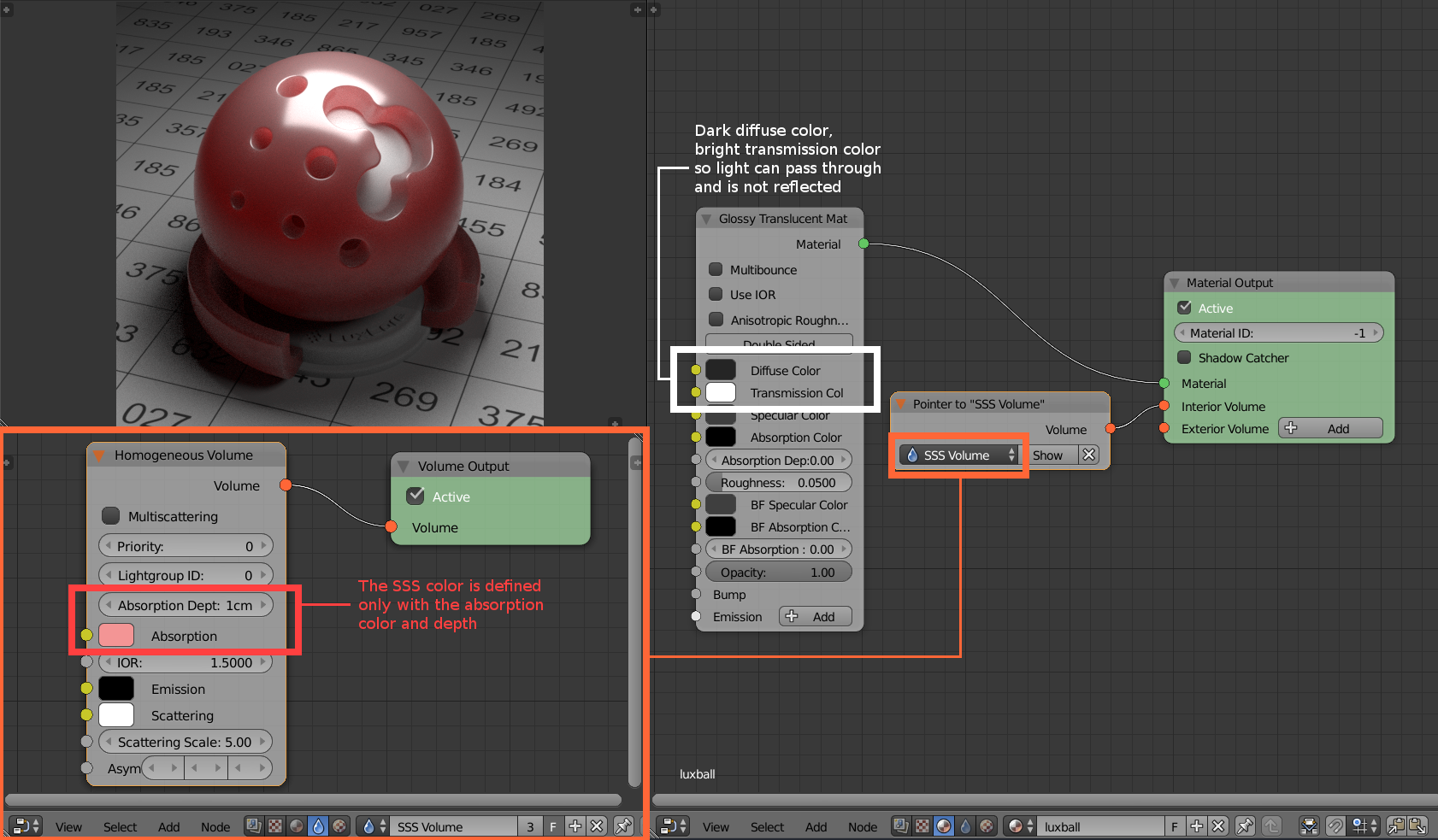
Visibility map
Техника visibility map используется для сэмплинга света окружающей среды (небо, HDRI и цветной фон с однородный цветом). Это улучшенная версия широко распространенной технологии световых порталов, которая устраняет необходимость вручную размещать порталы в сцене. Если включено (по-умолчанию), то visibility map вычисляется в начале процесса рендеринга.
Image Pipeline
Обзор
Image pipeline – это встроенный мини-композитор LuxCore.
Эта возможность основана на плагинах. Плагины оцениваются один за другим, каждый из которых принимает выходные данные предыдущего плагина в качестве входных данных. Конечный результат доступен в виде RGB(A)_IMAGEPIPLINE AOV.
Доступные плагины
Tonemapper
Linear Tonemapper
Просто умножает все пиксели из изображения на значение scale.
Работает не автоматически (не адаптируется к яркости изображения, значение scale должно быть установлено вручную).
Autolinear Tonemapper
Аналогичен Linear Tonemapper, но оценивает среднюю яркость сцены для автоматического вычисления значения scale.
Работает автоматически (адаптируется к яркости изображения. Это может привести к эффектам, которые сбивают с толку [ссылка]).
Reinhard02 Tonemapper
Реализация Reinhard Tonemapper: [ссылка]
Работает автоматически.
LuxLinear Tonemapper
Аналогичен Linear Tonemapper, но значение scale определяется чувствительностью ISO, временем экспозиции и диафрагмой. Может использоваться, чтобы соответствовать кадрам, снятыми реальной камерой.
Работает не автоматически.
Эффекты
Camera Response Function
Имитирует аналоговые плёнки.
Background Image
Показывает указанное изображение на пикселях, которые имеют значение альфа < 1.
Примечание: Если размер фонового изображения отличается от размера кадра, то оно будет растянуто в соответствии с размером кадра.
Bloom
Размывает входной рендер и смешивает результат с входным рендером.
Может использоваться для имитации дефектов сенсора реальной камеры.
Vignetting
Затемняет углы изображения. Используется для имитации дефектов объектива реальной камеры.
Color Aberration
Создает цветные полосы на пикселях с высокой контрастностью. Данный эффект выражен сильнее в углах изображения.
Используется для имитации дефектов объектива реальной камеры.
Mist
Похож на простой OpenGL туман. Использует канал глубины для создания фэйкового тумана.
Следует использовать с небольшим значением параметров, чтобы имитировать вид с высоты на геометрию, которая находится далеко от камеры.
Обратите внимание, что, поскольку канал глубины не имеет сглаживания, этот эффект создаст неровные края, когда он выражен слишком сильно.
Contour lines
Создает контурные линии для IRRADIANCE AOV.
Bayesian Collaborative Denoiser
Этот плагин реализует Байесовский совместимый денойзер (BCD) в LuxCore (начиная с версии v2.1). [ссылка]
Специальные плагины
Эти плагины предназначены для внутреннего использования экспортерами/аддонами/плагинами, которые используют LuxCore API. Конечный пользователь, вероятно, не вступит с ними в контакт.
NOP
Не изменяет входной рендер, просто передает его на выход.
Gamma Correction
Выполняет гамма-коррекцию [ссылка].
Gaussian Filter 3×3
Размывает изображение.
Output Switcher
Может использоваться для получения любого канала кадра в качестве входного для image pipeline, например канала MATERIAL_ID, если вы хотите выполнить на нем tonemapping.
Radiance Group (aka Light Group)
Показывает только вклад источников света с идентификатором radiance group.
PhotonGI кэш
Обзор
PhotonGI Cache – это способ предварительного расчета света, путем предварительной рассировки фотонов. Затем LuxCoreRender может использовать результат в качестве ориентира для более эффективного рендеринга изображения. Он поддерживает как кэш непрямого (indirect) освещения, так и кэш каустики, что делает его полезным для разнообразных сцен. PhotonGI поддерживается только однонаправленным Path движком.
Пример
[картинки]
Слева – рендер без PhotonGI. При отдельном анализе прямого и непрямого света становится ясно, что все шумы происходят от непрямого света, который PhotonGI может ускорить. Последнее изображение справа показывает результат, вычисленный с использованием кэша. При том же количестве сэмплов на пиксель, изображение намного чище и быстрее рендерится, однако предварительная обработка кэша продлевает фазу запуска до начала фактического рендеринга.
Технические параметры
Photon Count (в миллионах)
Ограничение на общее количество фотонов, используемых для построения кэша.
Photon Depth
Сколько раз фотон может отскочить. Низкие значения могут ускорить построение кеша, но дают более низкое качество. Мы рекомендуем использовать глубину в пределах 6-12.
Indirect Cache параметры
Indirect Cache
Включает использование кеширования непрямого глобального освещения.
Quality
Управляет порогом допустимого “беспорядка” кеша. Final пресет – это опция для высокого качества, но ее построение может занять больше времени, в то время как опция Preview отдает приоритет скорости. При использовании Custom значения, более низкий процент приводит к тому, что кэш имеет высокое качество, а высокий процент позволяет кэшу иметь более низкое качество. Но помните, что кэш не будет отслеживать больше фотонов, чем позволяет параметр Photon Count, поэтому PhotonGI может завершить вычисление с более низким качеством, если будет достигнуто максимальное количество фотонов.
Brute Force Radius Scale
PhotonGI может создавать пятна и артефакты в углах и сложных областях, поэтому Brute Force Radius Scale используется для отключения кэша в этих точках и вместо этого использует brute force global illumination. Brute force является типичным методом глобального освещения и работает медленнее, чем PhotonGI, но дает более точные результаты. Меньшие значения этого параметра уменьшают Radius Scale, что означает меньшую Brute Force GI и ускоряет рендеринг. Большие значения увеличивают Radius Scale, что приводит к увеличению площади, используемой Brute Force. Попробуйте найти небольшое значение, которое не дает световых пятен.
Normal Angle
Когда 2 полигона имеют разницу нормалей меньше этого угла, PhotonGI начинает рассматривать их как одну поверхность. Значение по-умолчанию в 10 градусов обычно хорошо подходит.
Glossiness Threshold
Кэш будет содержать только те материалы, шероховатость которых превышает это значение.
Lookup Radius
Размер участков кеша, на которые можно ссылаться, когда луч достигает точки. Большие значения могут снизить производительность рендеринга. Использование параметра “Automatic Lookup Radius”, как правило, идеально подходит, поскольку он находит наиболее эффективное значение, в зависимости от размера сцены.
Caustic Cache параметры
Caustic Cache
Включает использование кэша для каустики.
Max. Size (в миллионах)
Максимальное количество фотонов, хранящихся в каше каустики. Однако, это не обязательно влияет на количество записей в кэше каустики, поскольку фотон не может вносить одну или несколько записей.
Lookup Radius
Как и в предыдущих параметрах, “Lookup Radius” управляет расстоянием, на котором луч может ссылаться в кеше при попадании в точку. Значение по-умолчанию подходит для большинства применений, но может потребоваться её изменить, если сцена очень большая или очень маленькая.
Lookup Max. Count
Максимальное количество фотонов для поиска. Более высокие значения могут дать более точные результаты, но могут снизить эффективность рендеринга.
Normal Angle
Аналогично Normal Angle параметру Indirect Cache, когда 2 полигона имеют разницу нормалей меньше этого угла, PhotonGI рассматривает их как одну поверхность. Значение по-умолчанию в 10 градусов обычно хорошо подходит для большинства случаев.
Merge Caustic Photons
Включает объединение скопившихся фотонов для повышения производительности рендеринга. Radius Scale контролирует максимальное расстояние фотонов друг от друга, при котором они будут объединены, и значение по-умолчанию обычно является хорошей отправной точкой. Если вы заметили размытые каустики там, где они должны быть четкими, то уменьшите радиус. Если каустика умышленно не сфокусирована и вы хотите увеличить скорость рендкринга, то вы можете увеличить радиус.
Periodic Update
Периодически перестраивайте кэш каустики, чтобы очистить фотонный шум. Параметр step samples определяет частоту перестроения кэша (например, каждые 100 сэмплов рендеринг приостанавливается и создается новый кэш каустики. После этого рендеринг возобновляется до следующего перестроения кэша и т. д.).
Разные настройки
Debug
Этот параметр отображает элементы PhotonGI кэша в результате рендеринга. Очень полезно для поиска правильных параметров, потому что этот параметр напрямую отображает поведение кеша. Caustic Cache отображает результаты кеша каустики, а Show Indirect отображает кэш непрямого глобального света. Show Indirect/Path Mix отображает карту того, где используются brute force pathtracing и PhotonGI. Область, окрашенная в красный цвет, означает, что brute force будет использоваться в этой области вместо PGI кеша. Отключение режима Debug (Final Render режим) позволит LuxCore отображать результат рендеринга в обычном режиме.
Compute и save
Если файл кеша еще не создан, то при выключении Compute и Save не будет сохраняться или использоваться файл .pgi, по сути, выбрасывая кеш после завершения рендеринга. Как только файл кеша будет существовать, включение Compute и Save включит перерасчет кеша и перезапишет старый файл .pgi, тогда как выключение Compute и Save не будет вычислять новый кеш, а будет использовать вместо этого сохраненный кеш.
